編 集
カート編集画面

★編集出来るのは、管理者、準管理者のみです。
①「編集タブ」を選択します。②ファイル名/作品名・③カテゴリ・④コメント・⑤タグ欄が入力待ち状態(アクティブ)になり、複数の写真が編集できるようになります。編集後、⑧「保存」ボタンを押して編集内容を保存します。⑧「保存」ボタンを押さないと保存されませんのでご注意ください。⑥ボタンで写真の差し替えや個別価格設定など詳細編集することも可能です(下【個別編集機能】参照)。
一括挿入欄にて、カート写真を一括で編集することが出来ます。一括編集したい写真を⑦チェックします。b. 一括挿入したい項目を入力します。a. 一括挿入したい項目を選びます。c. 「一括挿入」ボタンを押します。編集後、⑧「保存」ボタンを押して編集内容を保存します。⑧「保存」ボタンを押さないと保存されませんのでご注意ください。
紐づけ機能
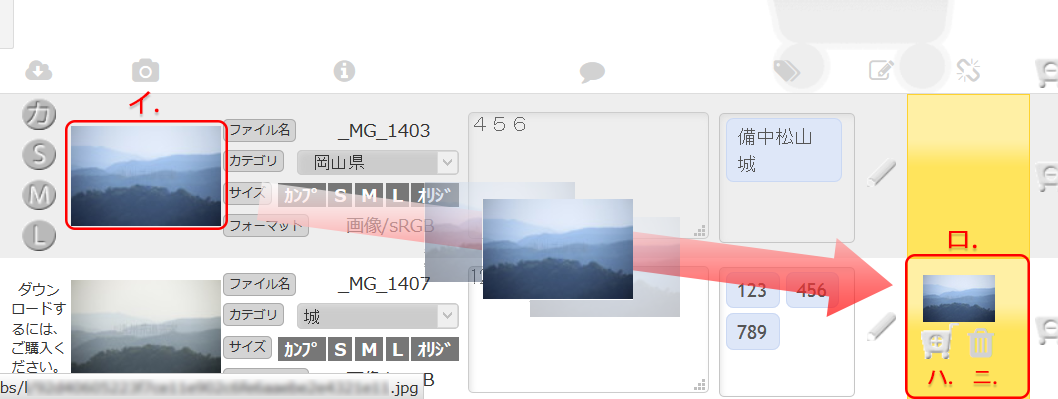
紐づけ機能は、関連性のある写真同士を紐づける機能です。 イ. 写真をロ. にドラッグ・アンド・ドロップすることで紐づけできます。同じ写真同士を紐づけることは出来ません。ハ. のカート追加ボタンで、紐づいいる写真をカートに追加できます。ニ. の削除ボタンで、紐づいている写真を削除できます。元の画像は削除されません。
個別編集機能
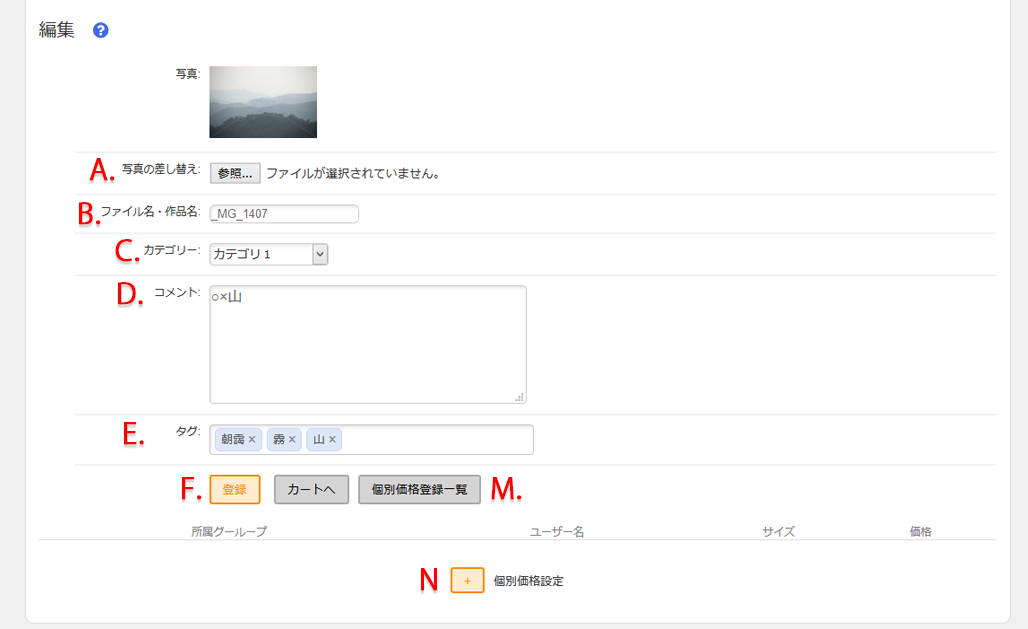
メタ情報編集
A. 写真差し替え(写真の再アップロード)※一般公開している場合は、非公開になり再審査されます。
B. ファイル名/作品名
C. カテゴリ詮索
D. コメント入力欄
E. タグ入力欄
F. 登録ボタン
N. 個別価格追加ボタン
個別価格設定

画像単位に価格が設定出来ます。N. 「個別価格設定」ボタンを押し、個別価格設定欄を表示させます。
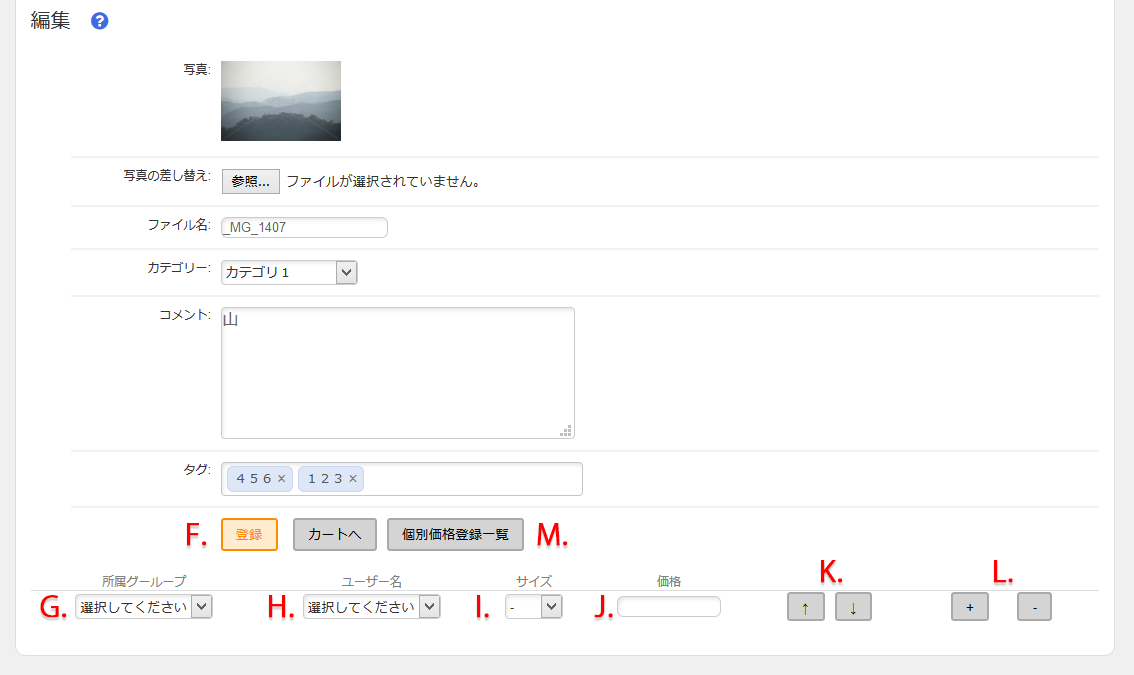
G. 対象グーループ選択
H. 対象ユーザー選択
I. 対象サイズ選択
J. 個別価格入力欄
K. 個別価格設定欄 順番入替ボタン
L. 個別価格設定欄 追加/削除ボタン
M. 個別価格登録一覧ボタン
対象になるG. グループ、H. ユーザー、I. サイズを選択します。J. 価格を入力し、F. 登録ボタンを押して設定完了です。

